Una de las cosas más molestas al intentar abrir un sitio web es recibir un error en su navegador y, por lo tanto, no tener acceso a una página web. Esto puede ocurrir por varias razones. Por lo general, para abrir un sitio web, escribe el nombre de dominio en la barra de direcciones de su navegador y luego Servidores DNS (Sistema de nombres de dominio) se encarga del resto. Este proceso se llama resolución de nombres de dominio.
Si el navegador no puede resolver el nombre de dominio, obtendrá un error de resolución de nombre de dominio DNS. En Google Chrome, verá un mensaje de error ERR_NAME_NOT_RESOLVED en su pantalla cuando eso suceda. Aprenda qué puede causar este error y cómo solucionarlo en Google Chrome.
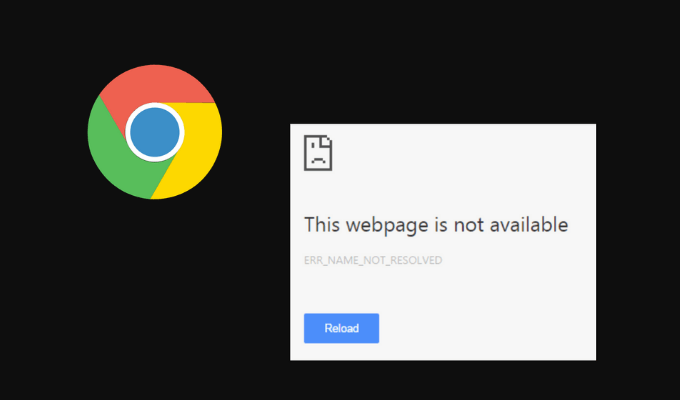
Qué significa ERR_NAME_NOT_RESOLVED
En palabras simples, verá el error ERR_NAME_NOT_RESOLVED cuando no pueda abrir un sitio web en Chrome. Lo primero que debe verificar es si el sitio es abajo para todos o solo para ti. Es posible que las entradas de DNS del dominio se hayan configurado incorrectamente en el servidor, en cuyo caso no hay nada que pueda hacer.
En términos técnicos, ERR_NAME_NOT_RESOLVED significa que el navegador no pudo resolver el nombre de dominio. Cada dominio en Internet tiene un servidor de nombres y su DNS es responsable de resolver los nombres de dominio.
La resolución de nombres de dominio es un proceso de conversión del nombre del sitio web que escribe en su navegador en la dirección IP del sitio. Luego, la dirección IP se compara con la lista de sitios web en el servidor de nombres. Cuando ves que aparece el mensaje de error en tu navegador, eso significa que Chrome no pudo detectar la dirección IP que coincide con el nombre de dominio del sitio web que escribiste en la barra de búsqueda. Dado que la dirección IP es necesaria para establecer una conexión con el servidor web, no podrá abrir la página web si Chrome no la detecta.
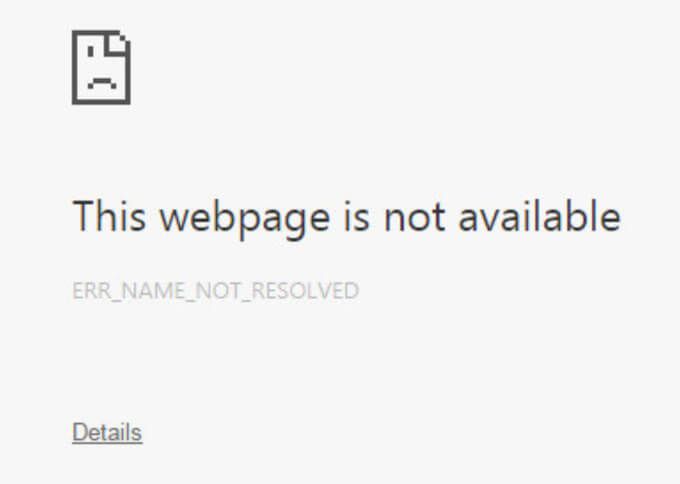
Puede encontrar este error sin importar en qué dispositivo esté usando Google Chrome: su teléfono inteligente o su computadora. Este error también puede aparecer en otros navegadores si su DNS no resuelve el nombre de dominio del sitio que está intentando abrir.
¿Qué causa un error ERR_NAME_NOT_RESOLVED en Google Chrome?
Hay muchos motivos por los que aparece este error en Google Chrome. La resolución de un nombre de dominio DNS puede fallar porque el servidor DNS no está disponible temporalmente. El mismo error puede deberse a los datos almacenados en caché de su navegador. Por ejemplo, esto puede suceder cuando el navegador intenta responder una consulta de DNS utilizando una dirección almacenada en caché, pero la dirección se ha cambiado desde la última vez que visitó el sitio web.
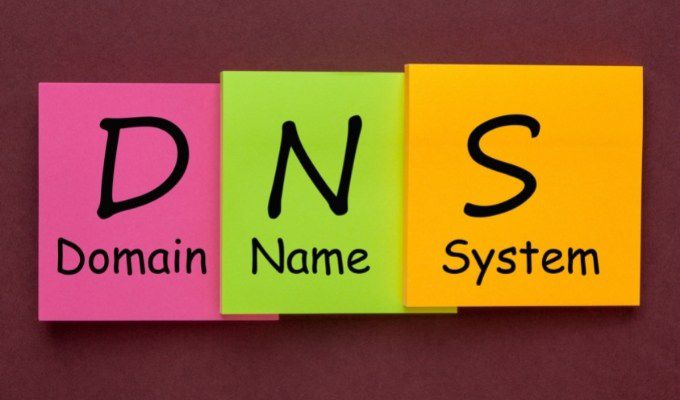
Otras causas del error ERR_NAME_NOT_RESOLVED incluyen configuraciones de Internet configuradas incorrectamente, el servicio de predicción de Chrome, un problema con el DNS del sitio web o software malicioso en su computadora. También podría ser el resultado de alguna otra configuración incorrecta en su computadora o en su enrutador. Si solo recibe el error en un dispositivo o solo en su red local, pruebe las soluciones a continuación.
Cómo corregir un error ERR_NAME_NOT_RESOLVED
Cuando ves por primera vez que aparece el mensaje de error en Chrome, no puedes determinar qué lo está causando exactamente. Es por eso que no existe una solución universal para solucionarlo. Recomendamos probar todos los métodos siguientes uno por uno para ver cuál es la solución adecuada para usted.
Reinicie su enrutador
Si es un problema de su red que está causando el error ERR_NAME_NOT_RESOLVED en Google Chrome, debe comenzar solucionar problemas de su conexión de red reiniciando su enrutador. Incluso si verifica la conexión a Internet y se ve bien, aún podría ser su enrutador el que esté causando el problema.
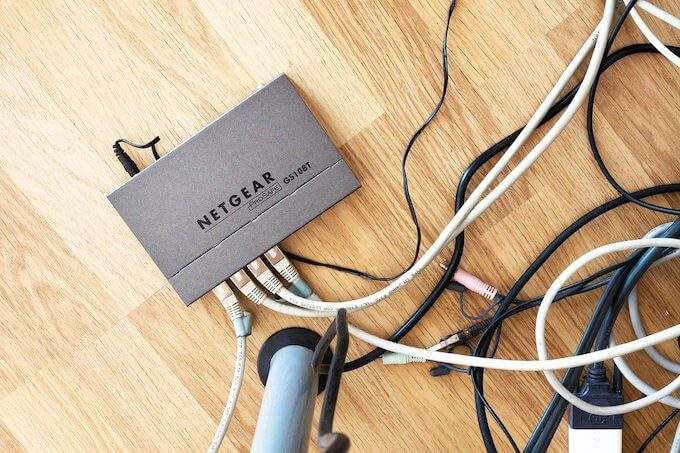
Para reiniciar el dispositivo de red, desenchufe su enrutador y manténgalo desconectado de la energía durante al menos 30 segundos. Luego, vuelva a conectar su enrutador a la fuente de alimentación y espere a que la luz de Internet se vuelva verde. Después de eso, intente abrir el mismo sitio web y vea si eso solucionó el problema.
Borrar datos de navegación
Siempre que visitas un sitio web, Google Chrome almacena datos sobre él de forma predeterminada. Estos datos almacenados en caché ayudan a cargar las páginas web más rápido la próxima vez que decida visitarlas. Si bien es una función útil, estos archivos almacenados en caché pueden tener información desactualizada y también podría ser la causa del error ERR_NAME_NOT_RESOLVED. Borrar los datos de su navegador puede solucionar este problema.
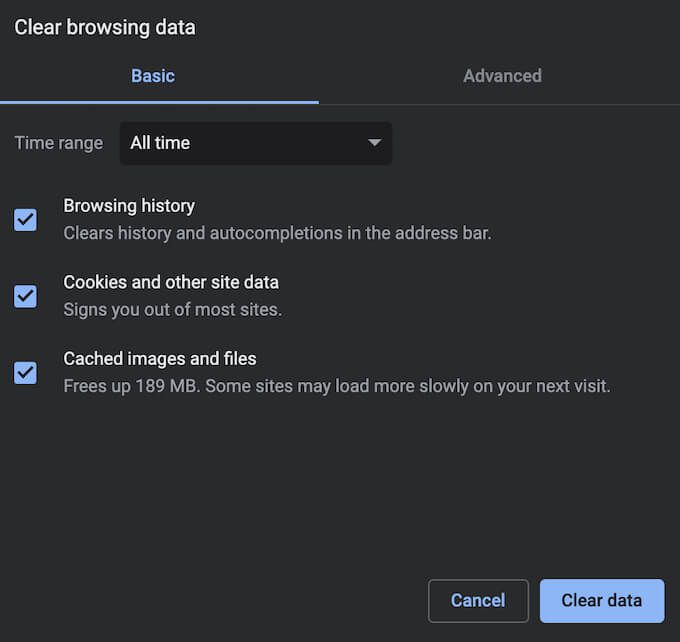
Para eliminar sus datos de navegación, abra el Menúde Google Chrome (tres puntos verticales en la esquina superior derecha de la pantalla) y siga la ruta Más herramientas>Borrar datos de navegación. Después de borrar la caché de su navegador, intente cargar la página web nuevamente y vea si el problema se solucionó.
Limpie su caché de DNS
Si después de borre la caché de su navegador y sigue recibiendo el mismo error, intente borrar también la caché de DNS. Este proceso también se conoce como vaciado de DNS.

Dependiendo del dispositivo en el que estés usando Google Chrome, existen diferentes métodos que puedes usar para limpiar su configuración de DNS. Puede hacerlo usando el símbolo del sistema en Windows y Terminal en Mac. Una vez que haya terminado, intente volver a cargar la página web y vea si el error vuelve a aparecer.
Cambiar la dirección DNS
Si los métodos anteriores no lo hicieron ' Si funciona, puede asignar manualmente una nueva dirección de servidor DNS en su dispositivo. En Windows, puede cambia tu servidor DNS usar el símbolo del sistema.
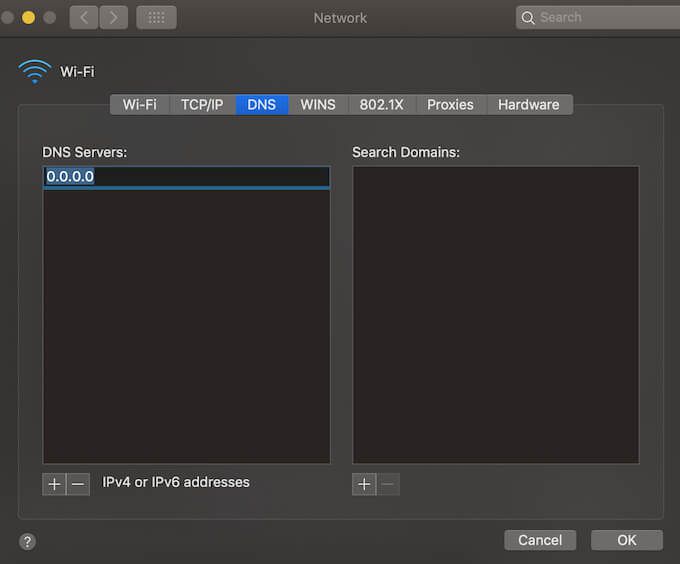
Para cambiar la dirección DNS en Mac, siga la ruta Preferencias del sistema>Red>Avanzado>DNS. Luego, seleccione el icono + y agregue un nuevo servidor DNS. Existen muchos servidores DNS gratuitos. Por ejemplo, puede intentar usar GoogleDNS y ver si le ayuda a abrir la página web deseada. Ingrese 8.8.8.8y seleccione Aceptarpara aplicar los cambios.
Deshabilitar las páginas de precarga de Chrome
Google Chrome tiene una función de precarga de páginasque acelera su navegador gracias a tiempos de carga más rápidos. Funciona de manera similar a los datos almacenados en caché de su navegador y recopila información relacionada con cualquier enlace en el sitio web que está navegando actualmente. Si hace clic en cualquiera de esos enlaces, se cargarán más rápido gracias a los datos que Chrome ya ha recopilado.
La precarga de páginas en Chrome es una función de predicción, sin embargo, también podría estar causando el error ERR_NAME_NOT_RESOLVED. Para solucionarlo, intente deshabilitar la función de precarga de páginas.
Para apagarlo, siga los pasos a continuación.
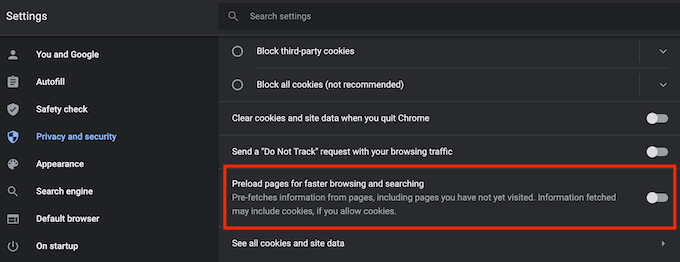
Ahora intente abrir la página web nuevamente para ver si esto solucionó el problema.
Verifique su computadora en busca de malware
Al igual que muchos otros problemas de Internet, el error ERR_NAME_NOT_RESOLVED puede ser causado por software malicioso en su dispositivo. Un virus podría cambiar la configuración de su servidor DNS, el historial de su navegador, los datos almacenados en caché o alterar la resolución del nombre de dominio de alguna otra manera.
Si encuentra que ninguno de los métodos anteriores para corregir este error funcionó en Google Chrome, intente escaneando su dispositivo en busca de malware. Luego use uno de los herramientas de remocion para deshacerse de cualquier virus y software malicioso para siempre.
Desactiva temporalmente tu software antivirus
Es posible que tu software anti-malware o el bloqueo del firewall esté bloqueando el acceso a ciertos sitios web y provocando el error ERR_NAME_NOT_RESOLVED. Puede comprobar si ese es el caso desactivando temporalmente su antivirus. Después de deshabilitarlo, verifique si eso resuelve el problema.
Si luego logra abrir la página web, se recomienda desinstalar su software antivirus actual y cambiar a un cliente anti-malware diferente. Si también está utilizando una VPN o un firewall, también puede intentar deshabilitarlos para ver si eso corrige el error.
Cómo corregir diferentes errores en Google Chrome
Cuando usa un navegador durante mucho tiempo, puede encontrar otros mensajes de error como ERR_CACHE_MISS, Tu conexión no es privada, La página no responde y otros. Obtener cualquiera de estos es molesto, ya que interrumpe su trabajo y requiere tiempo para solucionarlo. Afortunadamente, la mayoría de estos errores son fáciles de corregir.
Si está buscando mejorar aún más su experiencia de navegación, consulte las mejores banderas de Chrome y cómo habilitarlos en su navegador.
¿Alguna vez te has encontrado con el error ERR_NAME_NOT_RESOLVED en Google Chrome? ¿Qué pasos tomaste para solucionarlo? Comparta su experiencia con la corrección de errores de Google Chrome en los comentarios a continuación.